Toucher deux fois
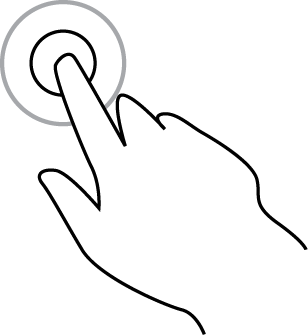
Touchez l'écran deux fois à intervalle rapproché avec un doigt.
Exemple d'utilisation : effectuer un zoom avant sur la carte.
Faire glisser
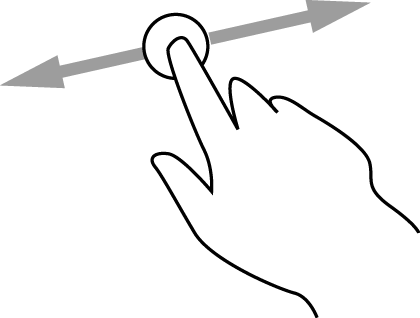
Posez un doigt sur l'écran et déplacez-le.
Exemple d'utilisation : faire défiler la carte.
Faire glisser rapidement
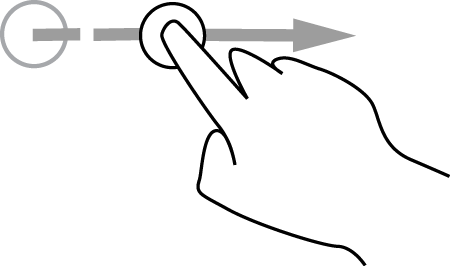
Faites glisser rapidement un doigt sur l'écran.
Exemple d'utilisation : faire défiler une longue distance sur la carte.
Conseil : la fonctionnalité Faire glisser rapidement n'est pas disponible sur tous les appareils.
Maintenir enfoncé

Posez un doigt sur l'écran pendant plus de 0,5 seconde.
Exemple d'utilisation : ouvrir le menu contextuel pour un emplacement sur la carte.
Pincer pour zoomer
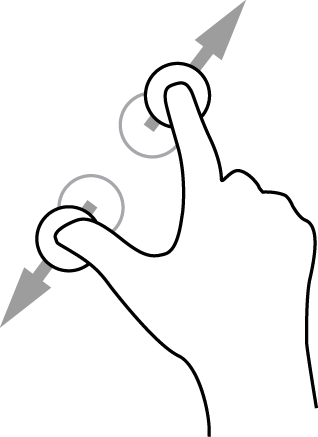
Touchez l'écran avec votre pouce et un autre doigt. Éloignez-les l'un de l'autre pour effectuer un zoom avant ou rapprochez-les pour effectuer un zoom arrière.
Exemple d'utilisation : effectuer un zoom avant ou arrière sur la carte.
Conseil : la fonctionnalité Pincer pour zoomer n'est pas disponible sur tous les appareils. Si la fonctionnalité Pincer pour zoomer n'est pas disponible sur votre GO, utilisez les boutons de zoom pour effectuer un zoom avant ou arrière.
Toucher ou sélectionner
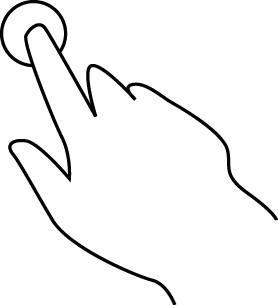
Touchez l'écran avec un seul doigt.
Exemple d'utilisation : sélectionner un élément dans le menu principal.
Conseil : pour ouvrir un menu contextuel pour un élément de la carte, sélectionnez-le et maintenez-le enfoncé jusqu'à ce que le menu s'ouvre.